在本文中,我们将向您展示将 Tableau 连接到 Microsoft Analysis Services 所需的步骤。另外,还将通过一个示例介绍如何将 Cube 中的数据用作 Tableau 数据源。
将 Tableau 连接到 Microsoft Analysis Services 所需的步骤
如果您尚未启动 Tableau,请双击 Tableau 桌面以打开。打开后,它将显示如下截图。
首先,在“Tableau 连接到服务器”部分,请选择“Microsoft Analysis Services”选项。
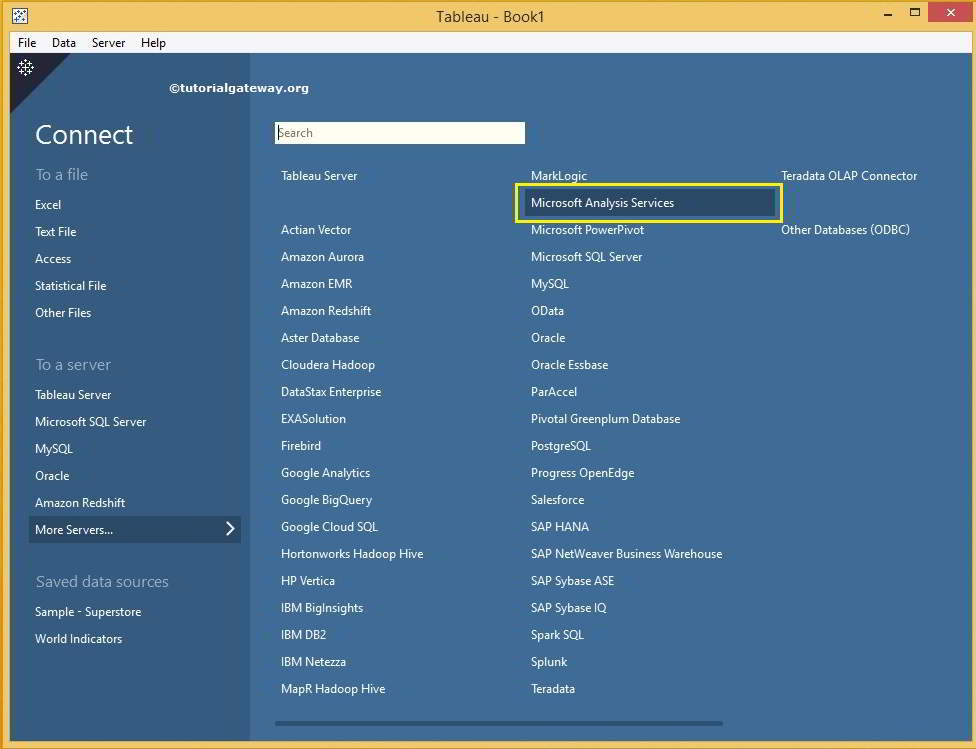
选择“Microsoft Analysis Services”选项后,将打开一个新窗口来配置服务器连接。
- 服务器:请指定要连接的实例名称以连接到 Microsoft Analysis Services。
- 本地 Cube 文件:如果 Cube 文件位于您的文件系统中,请选择此选项。
- 输入登录服务器信息:使用此部分来决定如何连接到 Microsoft Analysis Services。如果要使用当前的 Windows 登录凭据,请选择“使用 Windows 身份验证”选项。否则,请选择“使用特定用户名和密码”选项,并指定访问 SQL Server 的凭据(用户名和密码)。
目前,我们仅使用了自己的实例并单击了“确定”按钮。
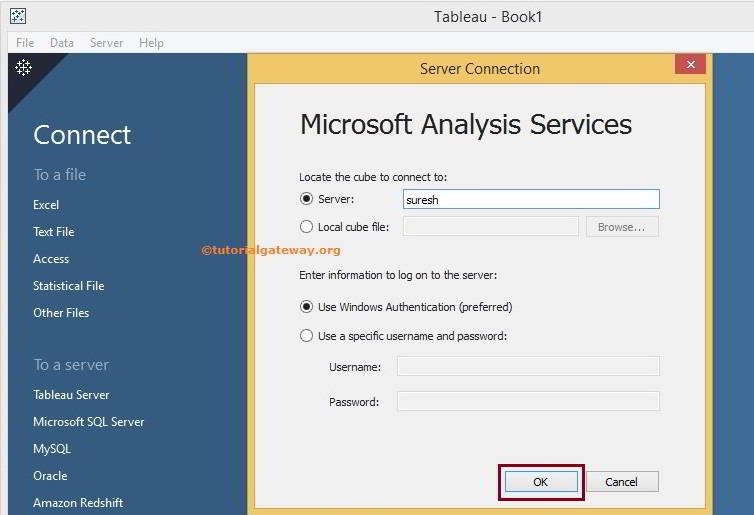
如果要从本地硬盘驱动器选择 Cube 文件,请选择“本地 Cube 文件”选项。选择此选项后,“浏览”按钮将使我们能够浏览整个文件系统,如下所示。您可以从 Microsoft 官方下载中心下载此 Cube。
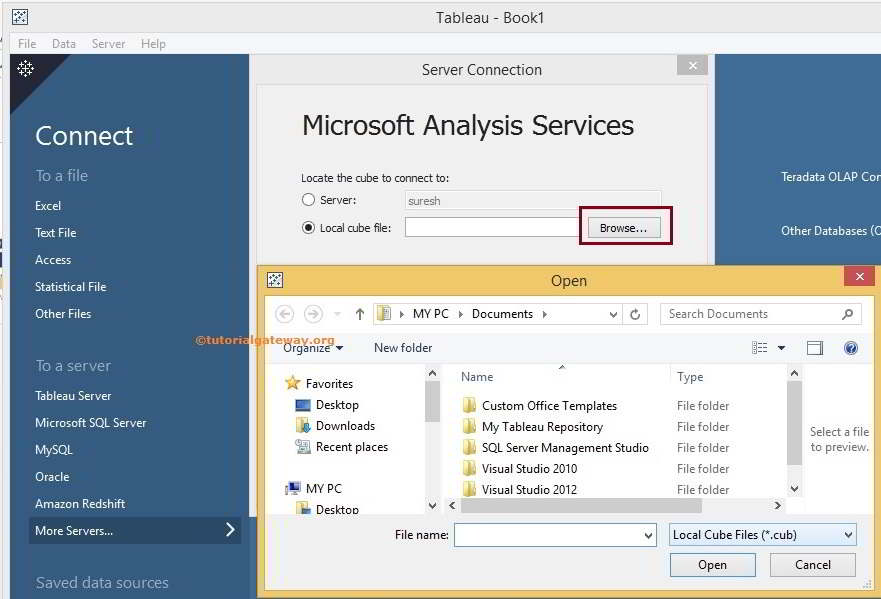
单击“确定”按钮后,将出现如下截图。在开始创建报表之前,请了解以下选项。
- 此部分将显示我们用于连接 Microsoft Analysis Services 的实例名称。
- 选择数据库:此部分将显示该实例可用的 Microsoft Analysis Services 数据库列表。
- 选择 Cube:此部分将显示所选 Microsoft Analysis Services 数据库中存在的 Cube 列表。
- 此区域显示所选 Cube 中可用的度量和维度。
在“数据库”部分下,我们需要选择该实例中可用的必需数据库。在此示例中,我们只有一个数据库,因此我们选择“AdventureWorksDW2014 多维数据库”。
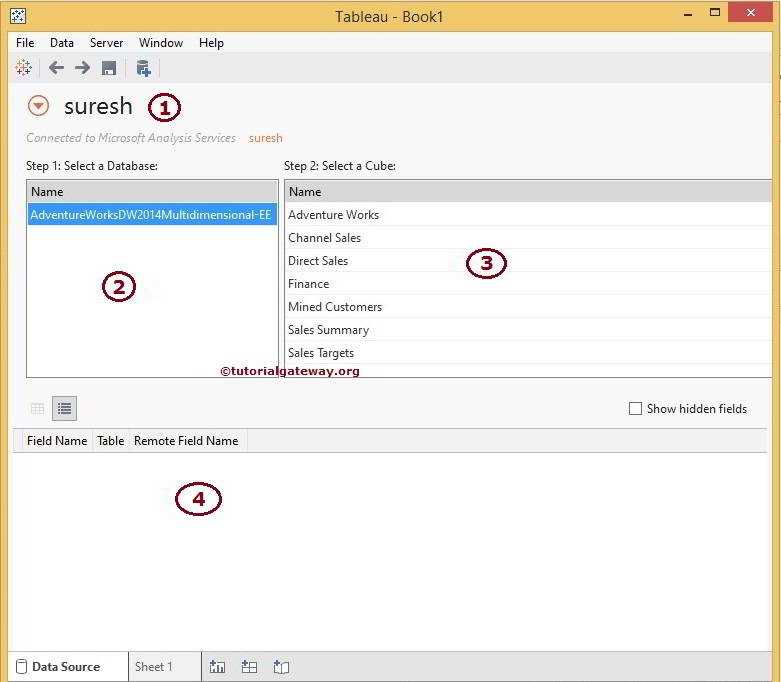
在“选择 Cube”部分下,我们需要选择所选数据库中可用的必需 Cube。在此示例中,我们选择“Adventure Works Cube”。选择所需的 Cube 后,区域 4 将显示该 Cube 中可用的度量和维度。
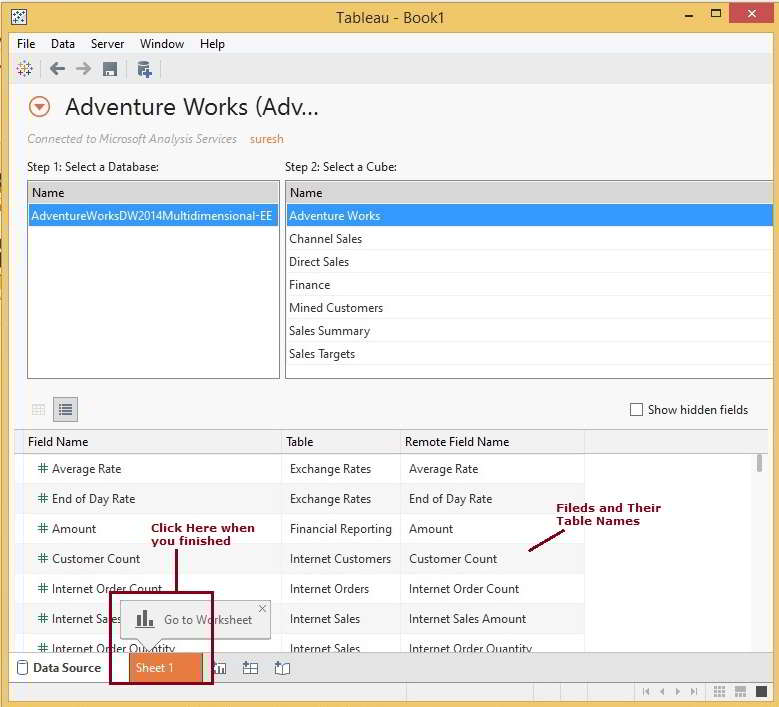
注意:不要担心 Cube、维度等。尝试理解从 Tableau 连接 Microsoft Analysis Services 的过程。但是,如果您很想学习,请阅读我们的 SQL Server Analysis Services 和 Power BI 教程。
在审阅完数据后,单击“Sheet 1”以设计 Tableau 报表。
- 数据:这将显示当前连接的数据源列表。此时我们只有一个。否则,它将显示所有可用的数据源。
- 维度:我们在 SQL Server Analysis Services 中创建的所有 维度、自然层级和用户层级都将放在“维度”部分下。
- 度量:您可以将包含数字数据或指标值的列放在“度量”部分下。
- 这是我们通过拖放度量和维度来设计 Tableau 报表的地方。
